
Cara Menyimpan Halaman Web dalam Format PDF pada iPhone dan iPad: Instruksi
Artikel ini akan memberi tahu cara menyimpan halaman pada perangkat "iOS" dalam format PDF.
Ketika pengguna memperingati hamparan Internet dan menemukan informasi yang berguna di sana, mereka cenderung menyimpan halaman yang sesuai di bookmark browser. Beberapa hanya menyimpan tautan ke halaman-halaman ini di Notebook.

Simpan halaman web dalam format PDF pada perangkat iOS
Seiring waktu, bookmark, dan tautan menjadi cukup banyak, atau mereka dihapus saat membersihkan komputer. Bagaimanapun, tidak terlalu nyaman untuk bekerja dengan informasi yang diperlukan untuk diri sendiri. Solusi yang lebih benar akan menghemat halaman yang diperlukan dari Internet pada perangkat Anda, misalnya, dalam format PDF.
Di masa depan, Anda akan lebih mudah untuk membaca informasi ini dan tanpa menghubungkan ke Internet, cukup buka dokumen. Anda juga akan lebih mudah untuk menyimpan semua dokumen serupa di folder yang sesuai.
Dalam ulasan hari ini, kami akan berbicara tentang bagaimana Anda dapat menyimpan halaman web pada iPhone dan iPad dalam format dokumen PDF.
Bagaimana cara menyimpan halaman web pada iPhone dan iPad dalam format file PDF?
Jadi, untuk menyimpan halaman apa saja dari Internet pada perangkat " Ios."Dalam ekspansi PDF, Anda perlu melakukan hal berikut:
- Lari " Safari."Lalu pergi ke halaman yang perlu Anda simpan.
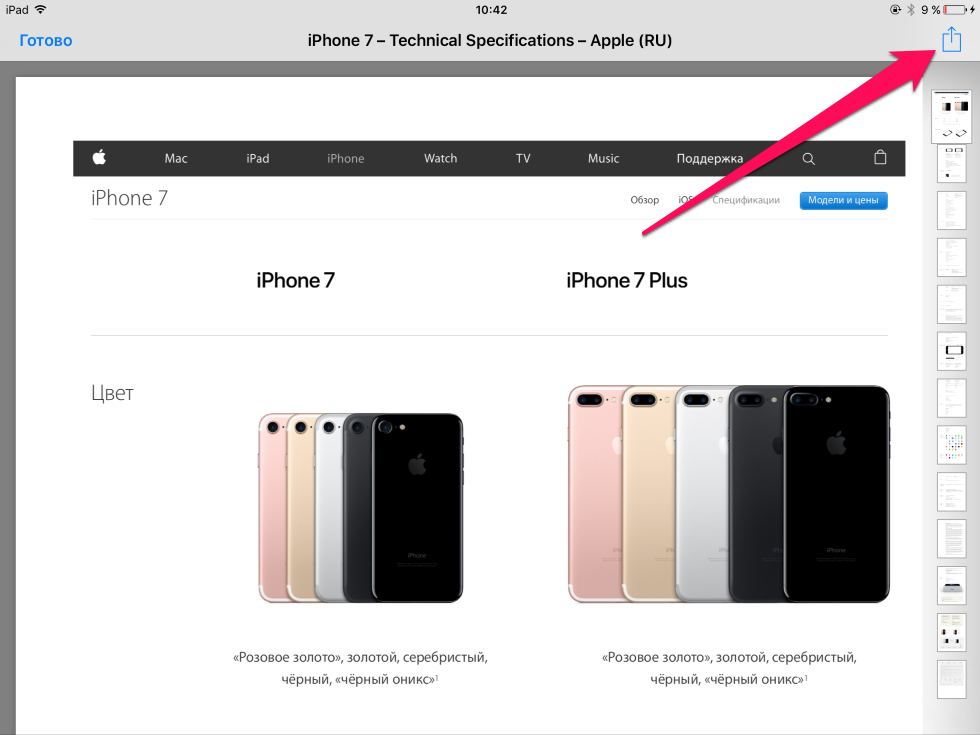
Simpan halaman web dalam format PDF pada perangkat iOS
- Selanjutnya, klik di sudut kanan atas pada " Bagikan"Dan dalam menu yang terbuka akan" Mencetak».
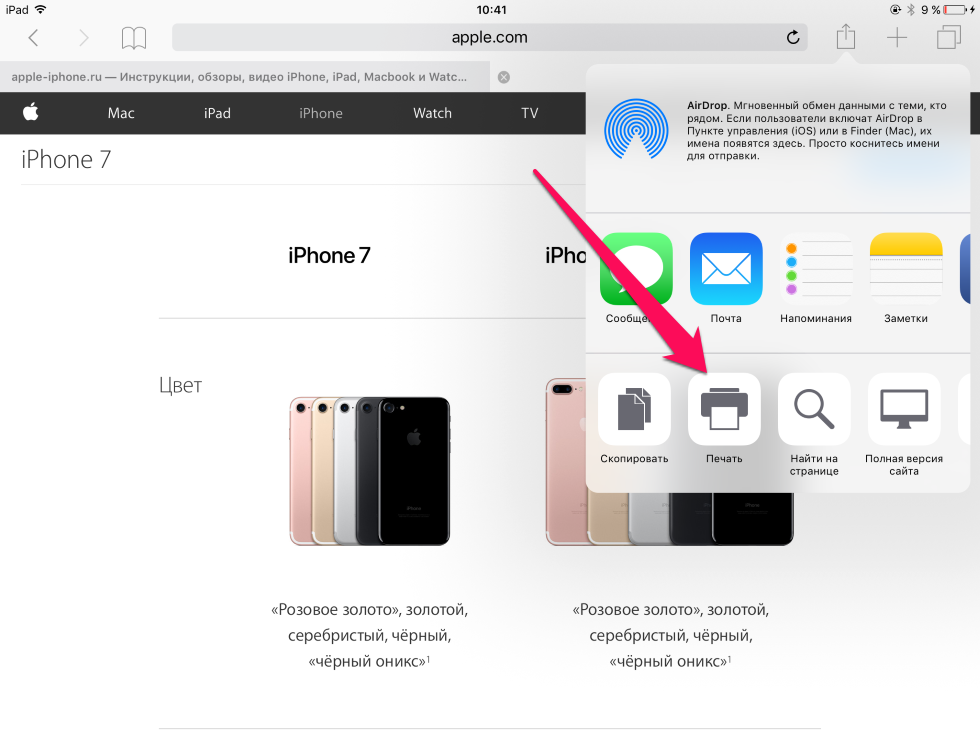
Simpan halaman web dalam format PDF pada perangkat iOS
- Sekarang jendela terbuka dengan halaman yang Anda butuhkan, Anda juga dapat meningkatkannya dengan dua jari.
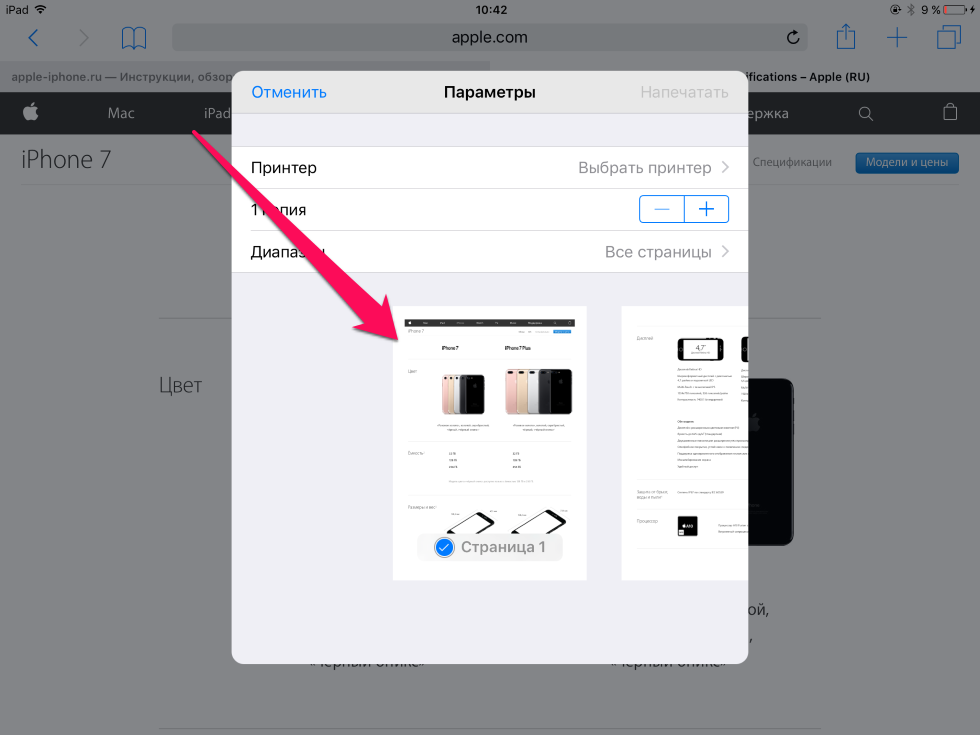
Simpan halaman web dalam format PDF pada perangkat iOS
- Selanjutnya, tekan lagi pada " Bagikan"Ketika halaman membuka layar penuh
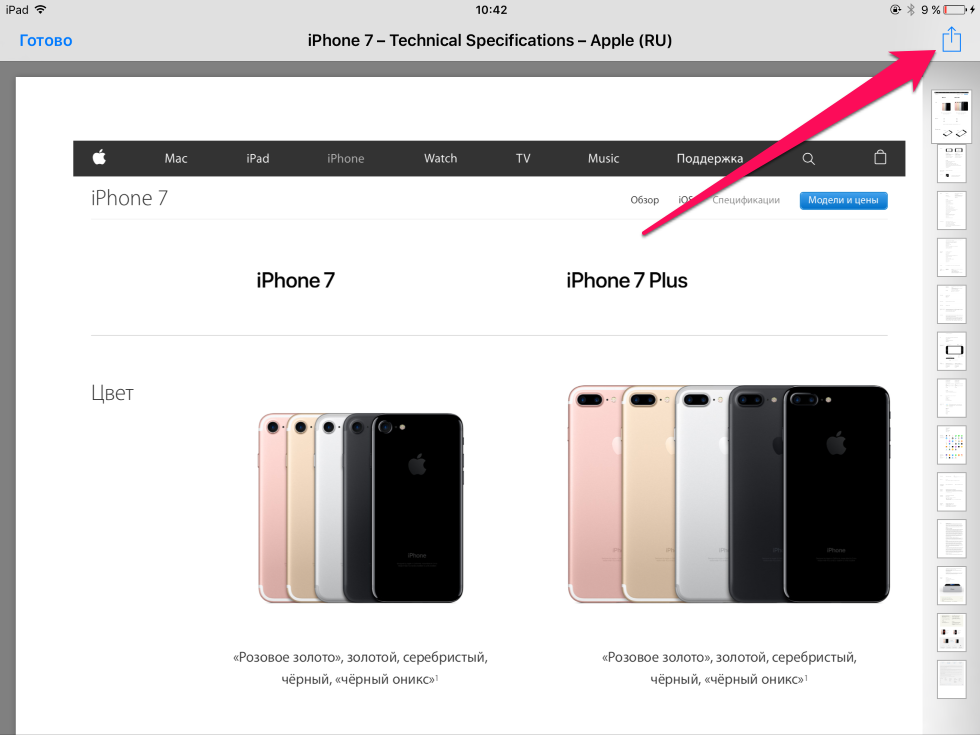
Simpan halaman web dalam format PDF pada perangkat iOS
- Dalam menu pembuka, kita perlu memilih di mana kita akan menyimpan halaman (dalam penyimpanan berawan dan sebagainya). Ketika Anda mengklik tombol dengan tiga poin, kami juga akan melihat opsi tambahan.
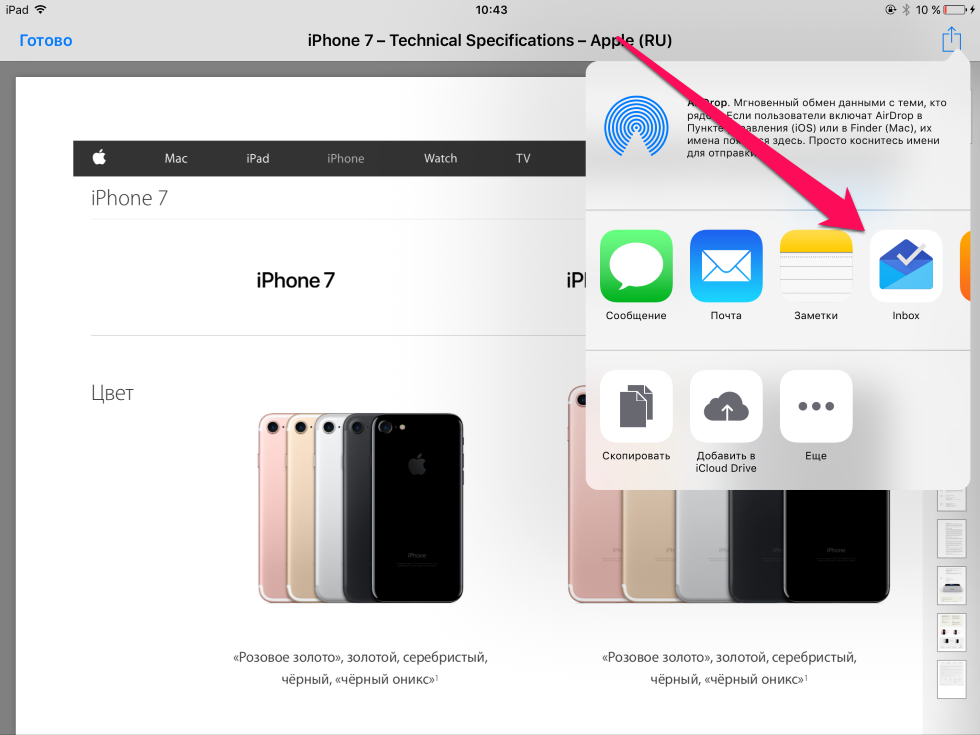
Simpan halaman web dalam format PDF pada perangkat iOS
- Akibatnya, kami akan dapat menyimpan halaman PDF yang dipilih (tindakan pada langkah terakhir dapat bervariasi tergantung pada opsi apa yang telah Anda pilih pada langkah sebelumnya: Simpan ke penyimpanan cloud, kirim melalui surat, dll.)
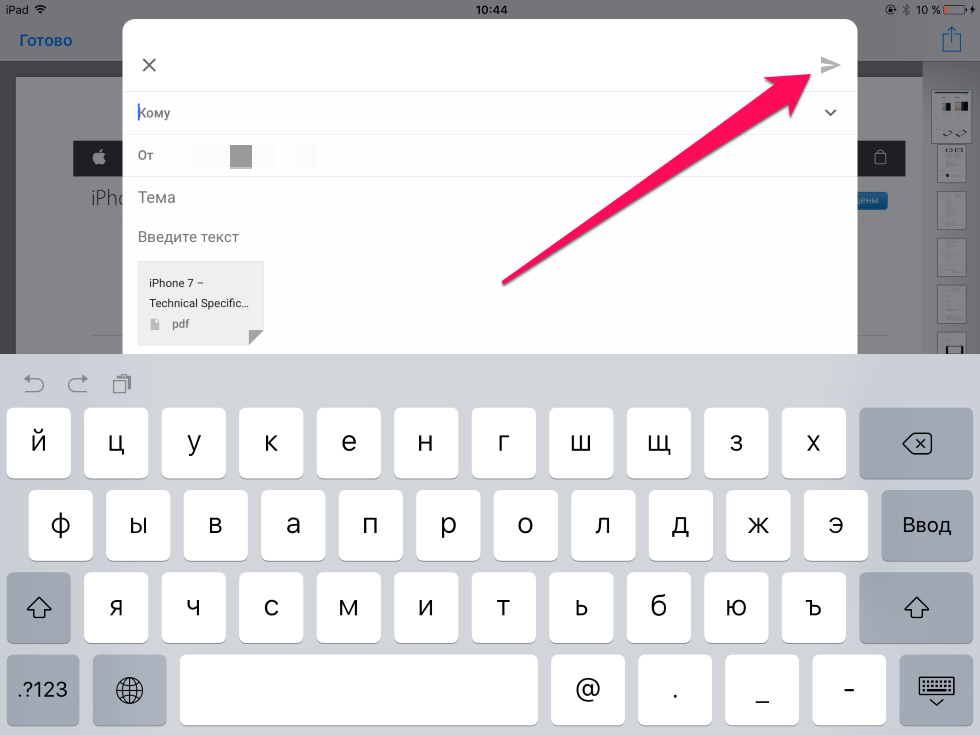
Simpan halaman web dalam format PDF pada perangkat iOS
Itu saja. Tindakan sederhana seperti itu Anda dapat menyimpan halaman web dalam format PDF pada iPhone dan Apada Anda.
